
Πίνακας περιεχομένων:
- Συγγραφέας John Day [email protected].
- Public 2024-01-30 08:35.
- Τελευταία τροποποίηση 2025-01-23 14:39.



Σε αυτές τις οδηγίες θα μάθουμε πώς να χρησιμοποιούμε το neopixel ή το ws 2812 ή το fast led με Arduino. Αυτοί οι τύποι LED ή λωρίδας ή δακτυλίου ελέγχονται μόνο από έναν μόνο πείρο Vin και όλες οι λυχνίες LED είναι ατομικά διευθετήσιμες. LED και είναι αρκετά δαπανηρά από τα κανονικά LED RGB.
Βήμα 1: Συγκεντρώστε τα εξαρτήματά σας
ΑΓΟΡΑ ΜΕΡΗ: ΑΓΟΡΑ ARDUINO UNO:
www.utsource.net/itm/p/7199843.html
ΑΓΟΡΑ WS2812 LED:
ΑΓΟΡΑ ΔΑΧΤΥΛΙΔΙ LED WS2812:
www.utsource.net/itm/p/8673715.html
////////////////////////////////////////////////////////////////////////
Έτσι, πρώτα πρέπει να πάρετε δύο σημαντικά εξαρτήματα, ένα από αυτά είναι ένα arduino και ένα άλλο είναι LED neopixel ws2812 / λωρίδα ή δαχτυλίδι led.
Είδη προς αγορά (σύνδεσμος συνεργατών) -
Arduino Uno-
www.banggood.com/UNO-R3-ATmega16U2-AVR-Mod…
Ws2812 δακτύλιος neopixel (12 bit) -
www.banggood.com/3Pcs-CJMCU-12-Bit-WS2812-…
www.banggood.com/CJMCU-12-Bit-WS2812-5050-…
Ws2812 δαχτυλίδι neopixel (7bit)
www.banggood.com/5Pcs-CJMCU-7-Bit-WS2812-5…
www.banggood.com/3Pcs-CJMCU-7-Bit-WS2812-5…
Ws2812 δακτύλιος neopixel (3 bit) -
www.banggood.com/5pcs-CJMCU-3bit-WS2812-RG…
www.banggood.com/CJMCU-3bit-WS2812-RGB-LED…
Ws2812 neopixel led strip -
www.banggood.com/AUDEW-1M4M5M-RGB-SMD5050-…
www.banggood.com/4-PCS-WS2812-5V-Taillight…
www.banggood.com/0_5M1M2M3M4M5M-DC5V-USB-R…
www.banggood.com/0_5M1M2M3M4M5M-USB-RGB-50…
www.banggood.com/0_5M1M2M3M4M5M-DC5V-USB-R…
Βήμα 2: Συνδέσεις

οι συνδέσεις είναι πολύ απλές. το μόνο που χρειάζεται να κάνετε είναι να συνδέσετε το vcc του neopixel στο +5v & Gnd του neopixel με το pin Gnd & the Vin του neopixel σε οποιαδήποτε ψηφιακή ακίδα (το συνδέω στο pin 6 γιατί θα ορίστε τον πείρο 6 στο λογισμικό.).
Εάν έχετε πρόβλημα στις συνδέσεις, ανατρέξτε στο βίντεο για βοήθεια.
Βήμα 3: Προγραμματισμός
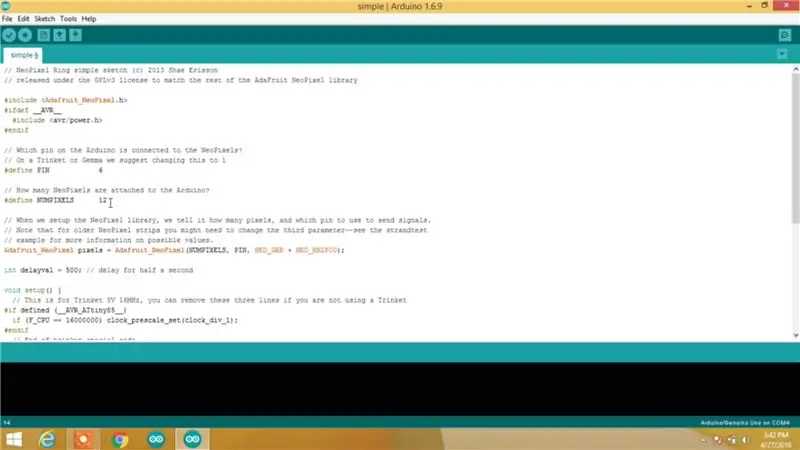
Ανοίξτε το Arduino IDE, μεταβείτε στα παραδείγματα και μεταβείτε στο "neopixel" και, στη συνέχεια, ανοίξτε το "απλό" σκίτσο.
Στο σκίτσο πρέπει πρώτα να ορίσετε δύο πράγματα
1- καθορίστε τον κωδικό PIN 6 (Πρέπει να ορίσετε τον αριθμό pin του arduino στον οποίο είναι συνδεδεμένος ο πείρος Vin του neopixel, εδώ χρησιμοποιούμε το PIN 6)
2- ορίστε NUMPIXELS 12 (πρέπει να ορίσετε κανένα εικονοστοιχείο που έχει το neopixel σας, πράγμα που σημαίνει ότι δεν υπάρχει LED σε αυτό, έχουμε 12 LED στο neopixel μας, οπότε θα χρησιμοποιήσουμε 12)
Και στην ενότητα βρόχου υπάρχει μία εντολή που χρησιμοποιείται για να ορίσετε το χρώμα του neopixel
pixels.setPixelsColor (i, pixels. Color (r, g, b));
Όπου "i" είναι ο αριθμός pixel ή led που θέλετε να ενεργοποιήσετε σε οποιοδήποτε χρώμα
& "r" "g" "b" είναι αποχρώσεις που είναι ΚΟΚΚΙΝΕΣ, ΠΡΑΣΙΝΕΣ, ΜΠΛΕ και το εύρος τιμών τους είναι από 0 έως 255.
Εδώ λοιπόν χρησιμοποιούμε
pixels.setPixelsColor (0, pixels. Color (0, 0, 255);
Αυτό σημαίνει ότι το πρώτο pixel έχει οριστεί για μπλε χρώμα.
Βήμα 4: Ανεβάστε τον κώδικα



Το τελευταίο βήμα είναι να ανεβάσετε τον κωδικό στο Arduino και τελειώσατε και αν κάνατε τα πάντα σωστά, τότε το neopixel θα ενεργοποιηθεί σύμφωνα με τη λογική που δώσατε.
Και αν έχετε οποιοδήποτε πρόβλημα με οποιοδήποτε βήμα, ανατρέξτε στο βίντεο.
Απολαύστε το neopixel σας.
Συνιστάται:
Δείκτης έντασης Neopixel Ws2812 LED Ring & Arduino: 8 Βήματα

Δείκτης έντασης Neopixel Ws2812 LED Ring & Arduino: Σε αυτό το σεμινάριο θα μάθουμε πώς να φτιάχνουμε μια ένδειξη έντασης χρησιμοποιώντας ένα δαχτυλίδι και arduino LED Neopixel Ws2812. Δείτε το βίντεο
Arduino Neopixel LED Ring Ws2812 - Visuino Tutorial: 8 Βήματα

Arduino Neopixel LED Ring Ws2812 - Visuino Tutorial: Σε αυτό το σεμινάριο θα μάθουμε πώς να ελέγχετε το Neopixel Led Ring Ws2812 χρησιμοποιώντας Arduino και Visuino για να τρέξετε το εικονοστοιχείο LED γύρω. Δείτε ένα βίντεο επίδειξης
Πώς να χρησιμοποιήσετε Neopixel Ws2812 LED ή LED STRIP ή Led Ring With Arduino: 4 Βήματα

Πώς να χρησιμοποιήσετε το Neopixel Ws2812 LED ή LED STRIP ή Led Ring With Arduino: Γεια σας παιδιά αφού το Neopixel led Strip είναι πολύ δημοφιλές και ονομάζεται επίσης ws2812 led strip επίσης. Είναι πολύ δημοφιλή γιατί σε αυτές τις λωρίδες led μπορούμε να απευθυνθούμε σε κάθε led ξεχωριστά, πράγμα που σημαίνει ότι αν θέλετε λίγα led να λάμπουν σε ένα χρώμα
ESP8266 RGB LED STRIP WIFI Έλεγχος - NODEMCU Ως τηλεχειριστήριο IR για Led Strip που ελέγχεται μέσω Wifi - Έλεγχος Smartphone RGB LED STRIP: 4 βήματα

ESP8266 RGB LED STRIP WIFI Έλεγχος | NODEMCU Ως τηλεχειριστήριο IR για Led Strip που ελέγχεται μέσω Wifi | RGB LED STRIP Smartphone Control: Γεια σας παιδιά σε αυτό το σεμινάριο θα μάθουμε πώς να χρησιμοποιούμε το nodemcu ή το esp8266 ως τηλεχειριστήριο IR για τον έλεγχο μιας λωρίδας LED RGB και το Nodemcu θα ελέγχεται από smartphone μέσω wifi. Έτσι, βασικά μπορείτε να ελέγξετε το RGB LED STRIP με το smartphone σας
Neopixel Ws2812 Rainbow LED Glow With M5stick-C - Εκτέλεση Rainbow σε Neopixel Ws2812 Χρήση M5stack M5stick C Χρήση Arduino IDE: 5 Βήματα

Neopixel Ws2812 Rainbow LED Glow With M5stick-C | Running Rainbow on Neopixel Ws2812 Using M5stack M5stick C Using Arduino IDE: Γεια σας παιδιά σε αυτά τα εκπαιδευτικά θα μάθουμε πώς να χρησιμοποιούμε LED neopixel ws2812 ή led strip ή led matrix ή led με m5stack m5stick-C πίνακα ανάπτυξης με Arduino IDE και θα φτιάξουμε ένα μοτίβο ουράνιου τόξου με αυτό
